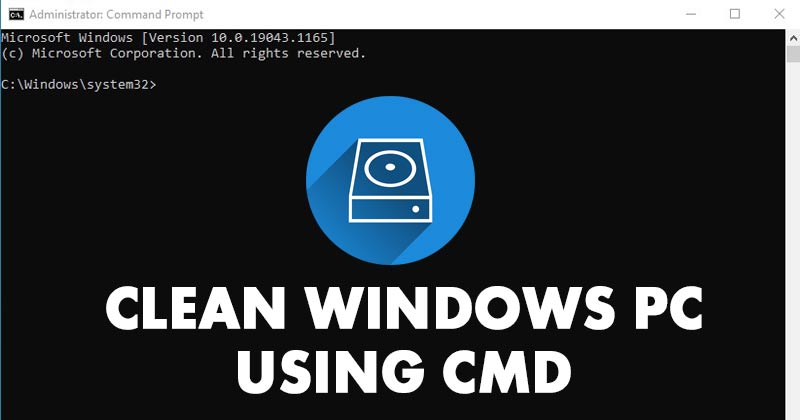Získejte nově přepracovanou aplikaci Poznámkový blok pro Windows 11!
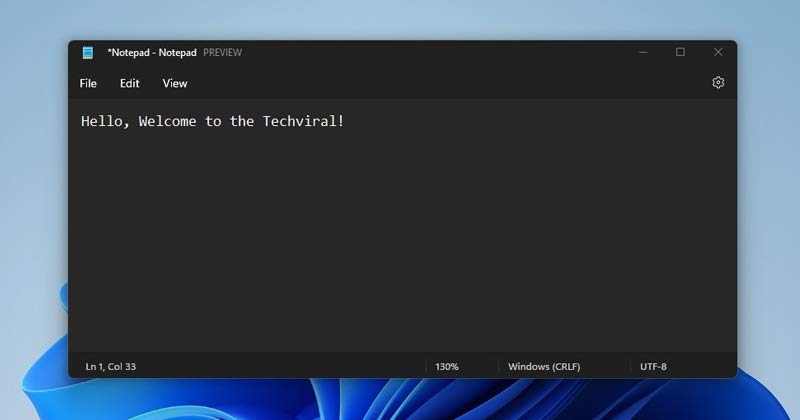
Jak možná víte, Microsoft až dosud měnil mnoho svých systémových aplikací v operačním systému Windows 11; představila novou aplikaci malování, nový přehrávač médií atd.
Windows 11 provádí určité vizuální změny v aplikaci Poznámkový blok, ale stále vypadala samseemsw. Vypadá to, že Microsoft testuje redesign své slavné aplikace Poznámkový blok.
Nedávno společnost Microsoft spustila novou aktualizaci kanálu Dev Channel, která nabízí nový Notepadlatestp. Nová aktualizace přináší do Poznámkového bloku tmavý režim, lepší rozhraní pro hledání nahrazující a nahrazující, lepší vrácení zpět a další funkce.
Uživatelské rozhraní Notepadu nebylo od Windows Vista aktualizováno, takže je dobré vidět tento nový facelift. Nová aplikace Poznámkový blok systému Windows 11 vypadá dobře ve světlém i tmavém režimu a má také moderní tekutou kontextovou nabídku.
Pokud tedy máte zájem vyzkoušet přepracovaný Poznámkový blok pro Windows, čtete správný článek. V tomto článku se podělíme o podrobný návod, jak získat novou aplikaci Poznámkový blok pro Windows 11. Pojďme se podívat.
Nainstalujte aplikaci New Notepad na Windows 11
No, nová aplikace Poznámkový blok je k dispozici pouze pro Windows 11. To znamená, že pokud používáte Windows 10, máte přístup k novému designu Poznámkového bloku. Nová aplikace Poznámkový blok je nyní k dispozici pro Insidery na Dev Channel.
Je k dispozici na Windows 11 preview build 22509. Suse používá stejný náhled, stačí spustit aplikaci Poznámkový blok a užít si nový design. OTEVŘENO Nastavení Windows 11, klikněte na Windows UClickane a klikněte na Program Windows Insider jako s na pravém panelu níže.
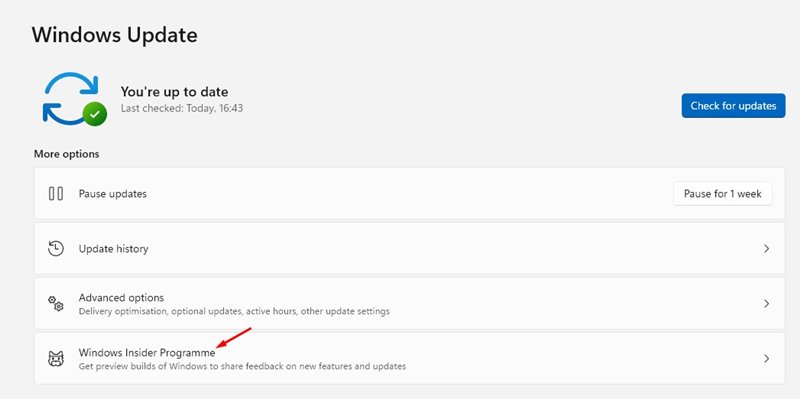
3. Vyberte kanál pro vývojáře v nastavení Choose your insider.
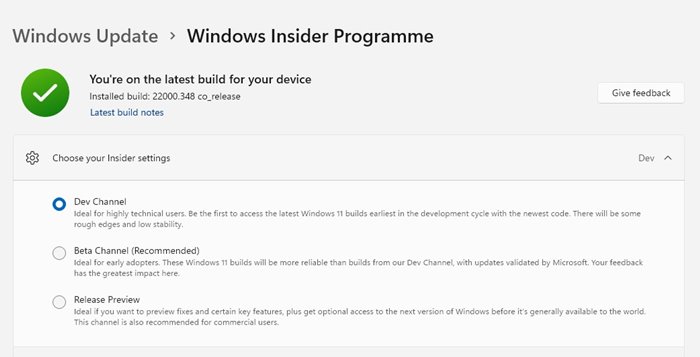
4. Vraťte se na předchozí stránku a klepněte na tlačítko Check for Updates. Nyní Windows 11 prohledá a zobrazí seznam všech aktualizací. Poté kliknutím na tlačítko Stáhnout nyní stáhněte a nainstalujte všechny aktualizace.
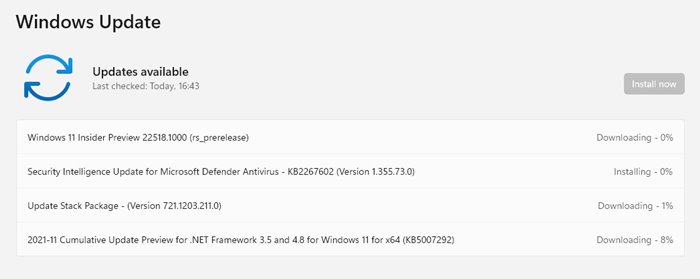
A je to! Jsi hotov. Po aktualizaci operačního systému můžete vidět novou aplikaci Poznámkový blok.
Jak získat přístup k nové aplikaci Poznámkový blok systému Windows 11?
Po aktualizaci operačního systému je třeba restartovat počítač a otevřít aplikaci Microsoft Store. Klikněte na Knihovnu a aktualizujte novou aplikaci Poznámkový blok v Microsoft Store.
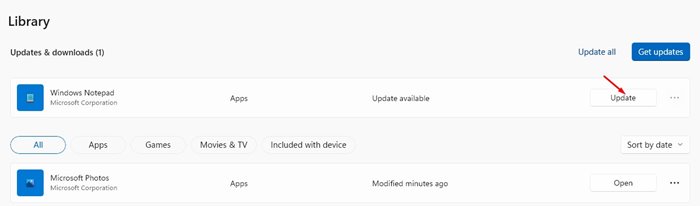
Po aktualizaci otevřete poznámkový blok a užijte si nový vzhled. Nová aplikace Poznámkový blok má také aktivovaný tmavý režim, když přepnete do celosystémového tmavého režimu.
Zde jsme připojili snímky obrazovky nové aplikace Poznámkový blok pro Windows 11.
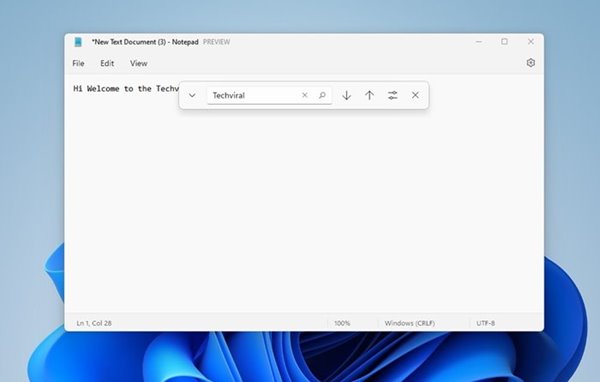
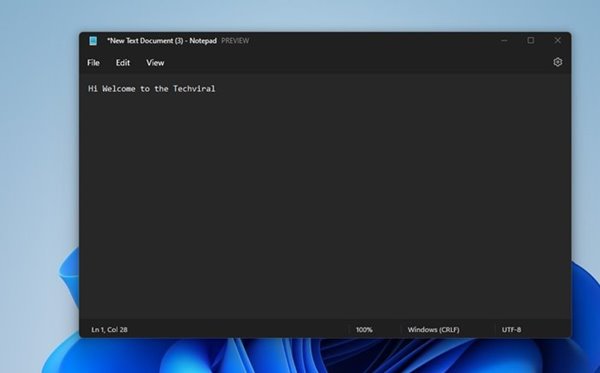
Nová aplikace Poznámkový blok vypadá zajímavě a jedinečně, ale je k dispozici pouze na sestavení kanálu pro vývojáře. Pokud o tom máte nějaké pochybnosti, dejte nám vědět do pole pro komentáře níže. Doufám, že vám tento článek pomohl! Sdílejte to prosím také se svými přáteli.